Приветствую вас, друзья! 🙂
В сегодняшней статье будет рассмотрена установка SSL сертификата. Мы поговорим о том, как создать SSL сертификат самому и подключить его к сайту для осуществления обмена информацией с пользователями по защищённому протоколу HTTPS.
Сразу скажу, что установить SSL сертификат на сайт можно двумя путями: через интерфейс панели управления сервером и с помощью ручного копирования файлов сертификата с последующими настройками веб-сервера (Apache или Nginx) в случае, если ваш хостинг не имеет графической панели управления.
Информация по установке SSL сертификата будет представлена в виде пошаговой инструкции, при составлении которой я воспользовался первым способом и своим хостингом TheHost , к панели управления которого (используется ISPManager) у меня есть доступ.
TheHost позволяет как устанавливать SSL сертификаты, приобретённые у него, так и выполнять подключение SSL сертификата, приобретённого у других поставщиков.
Также в панели управления хостингом есть возможность сделать бесплатный SSL сертификат от Let’s Encrypt и самоподписанный с последующей их установкой.
Все эти варианты мы сегодня и рассмотрим, т.к. на практике случаются разные ситуации, для которых бывают нужны различные типы SSL сертификатов безопасности.
Поехали 🙂
Как установить SSL сертификат на сайт: этапы
Надеюсь, на данный момент вы уже определились с тем, что такое SSL сертификат и какой он бывает.
Если говорить о том, как подключить SSL сертификат к сайту, то весь процесс состоит из нескольких этапов:
- Генерация SSL сертификата. Заключается в создании самоподписанного сертификата на сервере самостоятельно либо в формировании запроса на выпуск данного документа в центр сертификации (CA).
- Подключение SSL сертификата к сайту.
После этого необходимо будет произвести некоторые настройки для вашего движка сайта, чтобы он корректно обменивался данными с пользователями по HTTPS, о чём мы поговорим в следующих публикациях, т.к. каждая платформа требует индивидуального подхода.
Итак, рассмотрим каждый этап подробнее, начиная с создания SSL сертификата.
Создание SSL сертификата
Поскольку все сегодняшние действия будут производиться на хостинге TheHost, то сперва нужно создать учётную запись, чтобы они были возможны.
Для этого регистрируемся на сайте thehost.ua, после чего вам на электронную почту придёт письмо с учётными данными пользователя, а также ссылкой на кабинет пользователя и панель управления хостингом.
Как я уже сказал, SSL сертификаты можно создавать разные и различными способами. Начнём с самого простого с технической точки способа, который потребует от вас минимума знаний.
Как заказать SSL сертификата на хостинге?
Сразу скажу, что у данного способа создания SSL сертификата есть целых три преимущества над остальными, благодаря чему я настоятельно рекомендую воспользоваться им большинству людей.
Во-первых, сгенерировать SSL сертификат данного типа сможет даже ребёнок: не нужно скачивать и запускать какие-то утилиты, а также вникать в тонкости того, как установить SSL сертификат на сервер.
Всё, что от вас потребуется — просто ввести нужную информацию о сайте и свои персональные данные. Создание и установка SSL сертификата на сайт произойдёт автоматически.
Во-вторых, по сравнению с заказом SSL сертификата у официальных регистраторов, хостинг-провайдеры, которые выступают посредниками, часто вводят различные акции и бонусы, в результате чего сертификат можно приобрести со существенной скидкой или вообще бесплатно.
Официальные регистраторы, насколько я знаю, таким покупателей не балуют.
В-третьих, по сравнению с бесплатными сертификатами, коммерческие имеют бОльший срок действия. Их можно оформлять на год и дольше, в то время, как бесплатные действуют в течении считанных месяцев, из-за чего их нужно постоянно продлевать.
И не дай Бог вам забыть это сделать — пользователи ваш сайт вообще не увидят, а только лишь сообщение об угрозе безопасности на весь экран браузера.
Чтобы сделать заказ, сперва нам нужно зайти в кабинет пользователя через сайт thehost.ua либо по ссылке, содержащейся в письме, сгенерированном при регистрации. После того, как войдёте в систему, выберите пункт бокового меню «SSL сертификаты» и нажмите кнопку «Заказать» вверху страницы.
После проделанных действий на экране появится диалоговое окно, которое выглядит так:

Здесь нам нужно выбрать тип SSL сертификата, который вы хотите купить и срок его действия. Цена услуги, естественно, будет зависеть от этих двух параметров.
Более подробно о доступных SSL сертификатах, которые можно заказать через TheHost, можете прочитать здесь — https://thehost.ua/services/ssl
Сразу скажу, что у данного провайдера цены на сертификат безопасности SSL начинаются от 7$ за год использования, чего я не встречал больше ни у кого на данный момент.
В зависимости от того, какой тариф вы выберете, у вас могут присутствовать или отсутствовать некоторые из приведённых далее шагов. Имейте ввиду!
После выбора необходимого тарифа нажимаем Далее и переходим к следующему шагу создания SSL сертификата:

Он представляет из себя формирование запроса в сертификационный центр, необходимого для того, чтобы получить SSL сертификат.
Запрос должен быть в виде файла с вашими зашифрованными персональными данными с расширением csr .
Если вы его уже сгенерировали (а о том, как это сделать прямо в ISPManager админки TheHost, я расскажу вам дальше), то на данном шаге просто введите его содержимое.
Для этого нужно выбрать для пункта «Способ ввода CSR» значение «Ввод имеющегося CSR», которое выбрано по умолчанию.
Если же такового файла у вас ещё нет или формат вашего запроса был не принят, то сгенерировать его можно здесь же, не вникая в подробности.
Для этого выберите в качестве способа ввода CSR в выпадающем списке значение «Генерация CSR и Private key».
При этом данное диалоговое окно примет следующий вид:

Вводим всю необходимую информацию максимально внимательно, т.к. в дальнешем вам придётся её подтвердить независимо от того, какой тип SSL сертификата вы оформляете.
О том, какие данные следует вводить и откуда их брать, вы можете прочитать в статье о том, .

Здесь приводится содержимое вашего секретного ключа, который будет использоваться при шифровании передаваемой информации по HTTPS протоколу.
Если же вы вводили текст существующего запроса, то данный код у вас уже должен быть и обычно он хранится в файле с расширением key , приходящим вам на почту после генерации запроса через сторонние утилиты. Поэтому данного шага у вас не будет.
На следующем шаге от нас снова требуется ввод контактной информации администратора и технической поддержки, с которыми могут связаться представители CA для подтверждения информации, введённой в заявке на выпуск SSL сертификата:


Следующим этапом является ввод email, на который будет высылаться ссылка для подтверждения генерации SSL сертификата:

Если у вас нет готового email, присутствующего среди вариантов выпадающего списка, то заведите его.
В случае же, если вы не подтвердите запрос, сертификат вы не получите, равно как можно будет не рассчитывать на компенсацию потраченных на его выпуск денег.
Что вполне справедливо, т.к. TheHost сам сертификат не выпускает, а заказывает его у официальных сертификационных центров.
Ну, и на финальном этапе от вас потребуется выбрать способ оплаты и срок продления SSL сертификата, на который он будет автоматически выпускаться при истечении своей действительности:

Нажимаем на Готово и всё, что теперь остаётся — это дождаться запроса подтверждения выпуска SSL сертификата из центра сертификации и самого сертификата.
После того, как он будет у вас на руках, останется только подключить его к сайту. Но об этом мы поговорим немного позже, когда я рассмотрю все способы создания SSL сертификатов у TheHost, которые, как я уже говорил ранее, могут быть разных видов.
Создание самоподписанного SSL сертификата
Итак, как сделать заказ генерации SSL сертификата у официальных центров сертификации, я вам показал.
Однако, бывают ситуации, когда нужны и другие виды сертификатов. Например, для тестирования настроек движка сайта для HTTPS передачи данных на локальном сервере и тестовом домене.
В таком случае вполне подойдёт бесплатный самоподписанный SSL сертификат, который создать у TheHost можно за считанные секунды.
Для этого заходим в ISPManager по ссылке из письма, пришедшего при регистрации на thehost.ua, либо в панель управления сервером можно попасть прямо из кабинета пользователя следующим способом:

Если вам плохо видно изображённое на картинке, то для перевода в ISPManager из кабинета пользователя нужно выбрать пункт меню «Хостинг», выбрать необходимый сервер (может быть несколько в одной учётке юзера) и нажать на кнопку «На сервер», которая становится доступной после выбора сервера.
Находясь в ISPManager, выбираем пункт меню SSL сертификаты и нажимаем на кнопку «Создать в самом» верху страницы.
В появившемся диалоговом окне выбираем для поля Тип сертификата значение «самоподписанный», после чего окно примет следующий вид:

Вводим необходимую информацию, аналогичную той, которую мы указывали при оформлении SSL сертификата в CA, после чего нажимаем «ОК».
Сертификат появится в списке существующих SSL сертификатов.
Обратите внимание, что преимуществом самоподписанного SSL сертификата является его бесплатность и практически неограниченный срок действия.
Минусом же выступает то, что он не обеспечивает безопасность данных, что помечается в браузерах и отпугивает ваших клиентов.
Подключение SSL сертификата, оформленного в другом месте
Если же вам по какой-то причине не подошли сертификаты или их стоимость от TheHost, и вы заказали SSL сертификат в другом месте, но у вас есть сайт, расположенный на данном хостинге, то вы можете подключить свой сертификат к имеющемуся сайту.
Сделать это можно в том же диалоговом окне, которое использовалось для создания самоподписанного SSL сертификата.
Только для добавления на сервер TheHost существующего документа нужно будет в поле «Тип сертификата» выбрать значение «существующий», после чего всё диалоговое окно примет следующий вид:

Вводим информацию, содержащуюся в вашем готовом SSL сертификате для домена, в соответствующие поля и нажимаем «ОК».
Если у вас возникнут трудности при добавлении данного документа, то вы всегда сможете обратиться к технической поддержке TheHost для консультации.
Создание запроса SSL сертификата у CA
Ну, и ещё одной возможностью, доступной в данном диалоговом окне создания SSL сертификата, является генерация запроса на выпуск данного документа в центре сертификации.
Данная возможность вам может пригодиться, как уже говорилось ранее, при заказе SSL сертификата не через своего хостинг провайдера, а через других, в том числе и при обращении в CA
напрямую.
Сгенерировать запрос на выпуск SSL сертификата для домена можно прямо у себя на рабочем компьютере с помощью специальных утилит.
Наиболее распространённой является OpenSSL, которая доступна как под Linux, так и под Windows благодаря CygWin или использованию других эмуляторов консоли Linux (та же самая командная строка Git поддерживает Linux команды или утилита PuTTY).
Также есть масса онлайн генераторов запросов на выпуск SSL сертификата. Вот наиболее популярные из них:
- https://www.rapidsslonline.com/ssl-tools/csr-generator.php
- https://csrgenerator.com/
- https://www.ssl.com/online-csr-and-key-generator/
Также, данные генераторы предоставляют все официальные сертифицирующие центры и многие хостинг провайдеры.
Есть такой и у TheHost, который доступен в данном окне.
Чтобы его запустить, выбираем в поле «Тип ключа» значение «Запрос», после чего диалоговое окно примет следующий вид:
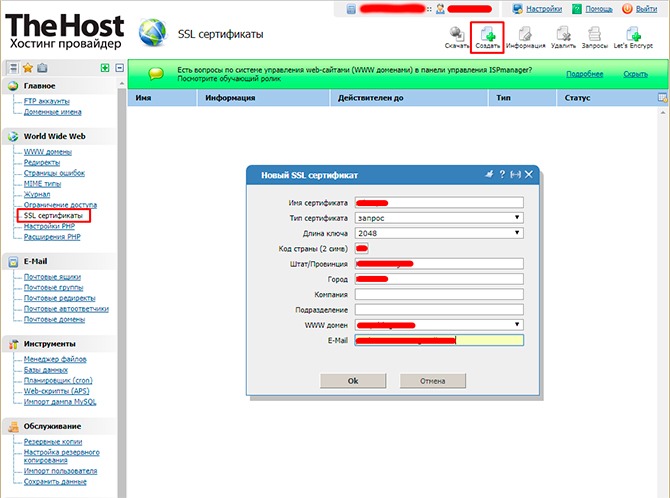
Вводим необходимую информацию и нажимаем ОК. После этого на сервере TheHost сгенерируются файлы csr и key, которые вы сможете в дальнейшем использовать для выпуска сертификата.
Чтобы можно было использовать их содержимое, вам нужно будет выбрать запись с типом «Запрос» в списке всех SSL сертификатов в панели управления хостингом TheHost и нажать кнопку «Скачать» в самом верху экрана, после чего вам на компьютер будет загружен архив с указанными файлами.
Открывайте их обычным текстовым редактором и копируйте код запросов при оформлении SSL сертификатов как через TheHost, так и у других регистраторов.
Как получить бесплатный SSL сертификат Lets Encrypt?
Ну, и напоследок я решил оставить обзор способа создания самого нужного и востребованного у большинства вебмастеров варианта SSL сертификата для домена, который существует у TheHost.
Речь идёт о генерации бесплатного SSL сертификата LetsEncrypt, создать который можно за считанные секунды.
Среди его преимуществ можно выделить не только то, что за его оформление вам не придётся платить, но и то, что процедура его выпуска самая быстрая из всех указанных (по крайней мере, у TheHost), т.к. при генерации не придётся указывать абсолютно никакой дополнительной информации, кроме доменного имени сайта, для которого документ будет выпускаться.
Из минусов можно отметить только то, что он выпускается лишь на 3 месяца, после чего его нужно будет продлевать.
Итак, чтобы создать SSL сертификат от Lets Encrypt, заходим на страницу «SSL сертификаты» в ISPManager и нажимаем на кнопку «Lets Encrypt», после чего откроется следующее диалоговое окно:

Выбираем из списка домен, для которого сертификат будет выпускаться, и нажимаем «ОК».
После этого, без всяких лишних вопросов, сертификат добавится в список. Если просмотреть информацию, содержащуюся в нём (нужно выбрать сертификат и нажать на кнопку «Информация»), то можно увидеть следующее:

Как видите, для всех LetsEncrypt SSL сертификатов TheHost указывает абсолютно идентичную информацию, упрощая и ускоряя процедуру их выпуска.
При желании вы можете произвести настройку SSL сертификата и изменить содержащуюся в нём информацию на данном этапе. Кстати, настоятельно рекомендую это сделать, т.к. этот шаг повысит ваше доверие у ваших пользователей, которые решат просмотреть данные сертификата.
Отсутствие персональных данных владельца в нём может серьёзно насторожить их, а для некоторых может даже послужить сигналом отказа от использования данного сайта.
Итак, создание SSL сертификата, я надеюсь, прошло у вас успешно. Теперь всё, что осталось сделать для успешной передачи данных по HTTPS, — это подключить SSL сертификат к сайту, для которого он оформлялся.
В качестве наглядного примера я решил продемонстрировать подключение SSL сертификата к своему тестовому сайту, для которого с этой целью был специально зарегистрирован поддомен — ssl.сайт. О том, в ISPManager на примере TheHost вы можете прочитать в статье по указанной ссылке.
Итак, для подключения SSL сертификата к сайту в панели управления хостингом ISPManager открываем пункт меню «WWW домены», выбираем необходимый и нажимаем на кнопку «Изменить», которая становится доступной в самом верху страницы.
После этого на экране появляется следующее диалоговое окно:

Чтобы установить SSL сертификат на выбранный домен, нам нужно поставить галочку в поле «SSL» и выбрать из выпадающего списка имя нужного документа.
Вот и всё. SSL сертификат на сайт установлен. Сами могли убедиться, насколько это просто и быстро благодаря TheHost и ISPManager, в частности.
Да, пусть он выглядит неказисто, но со своими задачами справляется на отлично 🙂
Теперь нам останется только произвести настройки движка сайта, чтобы он корректно работал по новому HTTPS протоколу. Среди них будут редиректы с HTTP на HTTPS, настройка зеркал, правки карты сайта и robots.txt, а также много другое.
Но мы поговорим об этом в следующих статьях, т.к. каждая платформа требует индивидуального подхода.
В завершение обзора настроек сайта в ISPManager, связанных с SSL, хочу обратить ваше внимание на поле «Только SSL» в диалоговом окне, изображённом на скриншоте выше. С помощью него возможно сделать редиректы с HTTP на HTTPS для URL сайта на уровне веб сервера Nginx.
Установив галочку в данном поле, в файл конфигурации веб сервера Nginx на хостинге добавится следующий код:
If ($ssl_protocol = "") { rewrite ^ https://$server_name$request_uri? permanent; }
Можете взять данный способ организации редиректов с HTTP на HTTPS себе на заметку, особенно, если вы не пользуетесь услугами shared хостингов и панелями управления хостингом, в частности, а редирект настроить нужно.
Преимущество данного способа перенаправления трафика над редиректом в коде сайта заключается в том, что он происходит быстрее. В количественном выражении эти изменения не существенны, но при больших размерах проекта они станут заметны.
Проверка правильности установки SSL сертификата
После того, как SSL сертификат на сайт установлен и активирован, логическим завершением данного процесса будет проверка наличия ошибок, которые могли возникнуть в процессе.
Они могут быть разнообразны: начиная от несовпадения информации в сертификате с той, которая хранится в центре сертификации, заканчивая ошибками в работе самого сертификата.
Чтобы получить полный список проблем и просканировать свой сайт на их наличие, я рекомендую воспользоваться следующими сервисами:
- https://www.ssllabs.com/ssltest
- https://www.digicert.com/help
В качестве вывода хотелось бы сказать, что в ходе чтения статьи вы сами заметили, насколько хостинг провайдер и панель управления хостингом упрощает жизнь при заказе, установке и настройке SSL сертификатов. Особенно вы могли это ощутить, если когда-либо устанавливали HTTPS соединение для сайта на сервере вручную, не располагающего панелью управления.
А это, надо сказать, неплохая мотивация пользоваться первым типом хостеров, где от пользователя не требуется много времени и знаний.
Особенно ценен данный аргумент для людей, которые никогда не были связаны с веб-программированием и созданием сайтов, но установка SSL сертификата на их сайты необходима.
Поэтому, если вы относитесь к данной категории, то советую воспользоваться услугами именно своего хостинг-провайдера. Я более, чем уверен, что он избавит вас от ненужной головной боли.
Ну, а если вы ещё только выбираете такового, то хочу порекомендовать TheHost, инструкция по созданию и установке SSL сертификата в панели управления которого и была представлена в данной статье.
На этом всё. До новых встреч! 🙂
P.S. : если вам нужен сайт либо необходимо внести правки на существующий, но для этого нет времени и желания, могу предложить свои услуги. Более 5 лет опыта профессиональной разработки сайтов. Работа с PHP , OpenCart , WordPress , Laravel , Yii , MySQL , PostgreSQL , JavaScript , React , Angular и другими технологиями web-разработки. Опыт разработки проектов различного уровня: лендинги , корпоративные сайты , Интернет-магазины , CRM , порталы . В том числе поддержка и разработка
Когда вы запускаете ваш собственный веб-сайт, ваши пользователи скорее всего должны будут оставлять там личную информацию. Это означает, что вам необходимо обеспечить соблюдение надежных стандартов безопасности, для обеспечения которой важную роль играют как Secure Sockets Layer (SSL или TLS) , так и Hypertext Transfer Protocol Secure (HTTPS) . К счастью, настройка на платформе WordPress SSL сертификата и установка HTTPS довольно проста и может быть выполнена всего за несколько шагов.
В этой статье мы поговорим о следующем:
- Какой сертификат SSL и когда нужно использовать.
- Что такое HTTPS и как он работает вместе с SSL.
- Как использовать WordPress SSL и настроить HTTPS с помощью двух разных методов.
- Две распространенные ошибки, с которыми вы можете столкнуться при использовании на WordPress SSL, и способы их устранения.
Нам предстоит узнать многое и будет ещё над чем поработать, так что, давайте уже приступим!
Secure Sockets Layer (SSL) - это технология, которая создаёт безопасное соединение между веб-сайтом и браузером. Сайты, использующие SSL, показывают, что ваша личная информация находится в безопасности во время каждого перехода.
Вы можете увидеть, безопасный сайт или нет, по изображению зелёного замочка, который многие браузеры используют для идентификации:

Например, если вы покупаете что-то в интернете, вы должны делать это только через сайты, использующие SSL. В противном случае злоумышленники могут узнать, использовать или изменить вашу платёжную информацию, поскольку она отправляется через интернет.
Что касается вашего собственного сайта, установка SSL сертификата является обязательной. Для этого есть :
- Если вы запустите веб-сайт, на котором вы предлагаете пользователям регистрироваться и делиться конфиденциальной информацией, их данные будут в безопасности.
- Ваш сайт будет более надежным.
- Прикольный зелёный замочек появится рядом с адресом сайта в разных браузерах.
- Вы улучшите поисковую оптимизацию вашего сайта (SEO) (англ).
Уточним последний момент – поисковые системы, такие как , предоставляя предпочтение безопасным сайтам в своей выдаче. Это означает, что вы можете защитить информацию своих пользователей и, возможно, извлечь выгоду из некоторого количества трафика одновременно.
Кроме того, Google объявил о том, что с момента появления в июле 2018 года Chrome показывает предупреждение “небезопасно”. Поэтому самое время обеспечить безопасность вашего сайта с помощью установки SSL сертификата, если вы ещё этого не сделали.
В наши дни установка SSL сертификата на WordPress довольно проста. Существует несколько типов сертификатов SSL, но вам, вероятно, не понадобится ничего особенного, если вы не будете запускать слишком сложный сайт или продавать товары в интернете.
Для всех других типов сайтов бесплатный сертификат обычно выполняет всю работу. Более того, вы можете легко настроить его для работы с Hostinger (англ).
Что такое HTTPS (и как это работает вместе с SSL)
Когда вам нужна установка SSL сертификата для вашего сайта, вам также необходимо настроить его для передачи данных с использованием протокола HTTPS. Каждый посещаемый вами сайт использует HTTP или HTTPS в качестве префикса к URL-адресу, включая Hostinger:

HTTPS работает так же, как HTTP, но обеспечивает более высокие стандарты безопасности. Если вы загружаете веб-сайт с HTTPS, вы узнаёте, что ваши данные находятся в безопасности во время передачи. Однако для того, чтобы HTTPS работал, сайт, к которому вы пытаетесь получить доступ, нуждается в сертификате SSL.
Если вы попытаетесь получить доступ к сайту без SSL с помощью HTTPS, вы увидите ошибку, подобную этой:

Другими словами, SSL и HTTPS работают рука об руку. Если вы используете только один, пользователи, отправляющие информацию через ваш сайт, не будут защищены.
Таким образом, ваш первый шаг должен состоять в том, чтобы получить сертификат SSL и настроить его для работы с вашим сайтом. После этого вам нужно указать в WordPress, что нужно использовать HTTPS вместо HTTP. Давайте посмотрим, как работает этот процесс.
Как настроить на WordPress SSL и HTTPS (2 метода)
На этом этапе мы предположим, что у вас уже есть сертификат SSL, настроенный для вашего сайта. Как только вы это сделали, вам просто нужно указать в WordPress, что нужно использовать HTTPS. Есть два основных способа сделать это.
1. Используйте панель инструментов WordPress и переадресацию 301
После установки WordPress SSL вам необходимо настроить свой сайт для использования HTTPS. Этот процесс прост, если вы запускаете новый веб-сайт. Однако, если вы добавляете SSL сертификат на сайт, который уже использовался какое-то время, это будет немного сложнее.
В любом случае, ваш первый шаг должен состоять в том, чтобы зайти в панель управления и открыть вкладку Настройки> Общие . Внутри вы найдете два поля, которые называются WordPress Address (URL) и Site Address (URL) . Адрес вашего сайта должен быть идентичным в обоих полях, и должен использовать HTTP.
Что вам нужно сделать, это заменить префикс HTTP на HTTPS в обоих полях и сохранить изменения в ваших настройках:
Это всё, что нужно, чтобы настроить WordPress на использование HTTPS. Однако, некоторые пользователи могли сохранить старый URL вашего веб-сайта, и он может оставаться в сети. Вы должны убедиться, что эти пользователи используют HTTPS-версию вашего сайта. Для этого вы можете настроить переадресацию URL.
Как только вы подключитесь к своему сайту через FTP, перейдите в папку public_html и найдите файл .htaccess внутри:

Выберите этот файл и щёлкните на него правой кнопкой мыши, затем выберите параметр Просмотр / редактирование . Это откроет файл с локальным текстовым редактором, позволяющим внести в него изменения. Не изменяйте какой-либо код внутри .htaccess , если вы не знаете, что делаете. Просто перейдите в нижнюю часть файла и вставьте следующий фрагмент:
Для этого вам нужно будет заменить URL-адрес в этом коде на полный HTTPS-адрес вашего сайта. Это перенаправит любое соединение, которое приходит через port 80 , на новый безопасный URL. Как вы знаете, port 80 является стандартным для HTTP-соединений, поэтому он “перехватит” практически всех, кто пытается получить доступ к вашему веб-сайту через старый адрес.
После добавления кода с URL-адресом сохраните изменения в .htaccess и закройте файл. FileZilla спросит, хотите ли вы загрузить эти изменения на свой сервер, на что вы согласитесь. Если вы попробуете посетить свой сайт с использованием URL-адреса HTTP, ваш браузер должен автоматически перенаправить вас на версию HTTPS.
2. Установите плагин для WordPress SSL
Если вы предпочитаете не вводить данные вручную через WordPress, есть более простые способы настроить HTTPS на вашем веб-сайте. Например, вы можете настроить плагин для WordPress SSL, который добавляет тот же код, о котором мы рассказали в предыдущем методе.
Хотя этот подход намного проще, он также имеет некоторый дополнительный риск. Например, если проблемы совместимости возникают с другим инструментом, плагин SSL может перестать работать, и сайт не будет загружать HTTPS до тех пор, пока вы не устраните проблему. Это означает, что вам необходимо тщательно выбирать свой плагин.
Две распространённые ошибки в WordPress SSL (и как их исправить)
На этом этапе вы уже знаете, как убедиться, что все посетители вашего сайта получают возможность использовать безопасное соединение. Однако в некоторых случаях принудительная загрузка WordPress через HTTPS может привести к нескольким ошибкам. Давайте поговорим о том, какие это ошибки и, на всякий случай, как их исправить.
1. Некоторые файлы не загружаются через HTTPS
После включения HTTPS для вашего сайта вы можете обнаружить, что некоторые его файлы, например изображения, загружаются неправильно. Это потому, что WordPress по-прежнему использует HTTP для них вместо HTTPS.
Если у вас возникла проблема с изображениями вашего сайта, CSS или JavaScript, самый простой способ решить её – сделать несколько дополнений к вашему файлу .htaccess . Однако этот подход применяется только в том случае, если вы использовали ручной метод из предыдущего раздела. Мы поговорим о том, что делать, если вы используете плагин вместо этого чуть позже.
Перейдите на свой веб-сайт через FTP ещё раз и найдите файл .htaccess в каталоге public_html . Откройте его и найдите ранее добавленный код, чтобы установить переадресацию 301. Это должно выглядеть следующим образом:
Вам нужно будет удалить этот фрагмент и заменить его на более полный. Это не обязательно в большинстве случаев, поскольку не так часто возникают проблемы с некоторыми ресурсами, которые не загружаются должным образом. Однако, если у вас возникла такая проблема, вот код, который вы должны использовать вместо предыдущего:
Этот код перенаправит весь трафик через HTTPS. Он также включает в себя правила для ваших файлов в WordPress, поэтому такой код позаботится обо всех файлах, которые работали некорректно. После его добавления сохраните изменения в файле .htaccess и загрузите их обратно на сервер.
Если вы настроили свой сайт для использования HTTPS через плагин, вам не нужно вручную настраивать файл .htaccess . Вместо этого большинство плагинов предложит альтернативное решение. Например, Really Simple SSL может находить на вашем сайте файлы, которые не загружаются через HTTPS, и помогать вам их исправить. Чтобы использовать эту функцию, перейдите во вкладку «Настройки»> «SSL» , а затем перейдите на страницу настроек плагина:

В верхней части экрана есть параметр Автозамена смешанного содержимого . Убедитесь, что он включён, а затем сохраните изменения в конфигурации плагина. Этот параметр гарантирует, что WordPress загрузит все объекты через HTTPS, а не только ваши посты и страницы.
2. Ваш плагин для кэширования WordPress вызывает проблемы
Если у вас установлен плагин для кеширования WordPress, ваш браузер может попытаться загрузить кешированную версию вашего веб-сайта по HTTP, что может привести к некоторым ошибкам. Самый быстрый способ решить эту проблему – очистить кеш в WordPress.
Как будет происходить процесс кэширования зависит от того, какой плагин вы используете. Тем не менее, это не займет у вас больше нескольких минут. Для получения более подробной информации вы можете ознакомиться с нашим в WP Super Cache (англ), W3 Total Cache (англ) и WP Fastest Cache (англ). Если вы используете другой плагин для кеширования, вам может потребоваться заглянуть в справку для получения инструкций о том, как действовать.
В любом случае, как только вы очистите свой кеш, попробуйте снова загрузить свой сайт, чтобы убедиться, что ваш браузер использует HTTPS без каких-либо ошибок. Теперь установка SSL сертификата успешно завершена!
Вывод
Раньше WordPress SSL сертификаты были зарезервированы только для деловых веб-сайтов, которые сталкивались с большим количеством конфиденциальной информации. В наши дни сертификаты SSL и HTTPS стали обычным явлением. Фактически, сами поисковые системы, такие как Google, рекомендуют их использовать. К счастью, как вы видите, установка SSL сертификата и использование HTTPS для вашего сайта в WordPress – довольно простая задача.
У вас есть вопросы о том, как использовать WordPress SSL и настроить HTTPS? Давайте поговорим о них в разделе комментариев ниже!
Всем привет.
Многие мои читатели скорей всего заметили, что несколько недель назад я подключил к своему блогу сертификат SSL и тем самым перешёл с не защищенного протокола http на защищенный протокол https.
А также некоторые мои читатели могли заметить сильное падение трафика примерно на 10 дней. Это произошло, так как все мои статьи временно исчезли из поиска яндекса. А это кстати произошло из-за немного неправильного перехода на https. Об этом расскажу чуть ниже
А в этой статье я на личном примере расскажу, как установить SSL сертификат на свой сайт и при этом не потерять трафик с поисковиков. Я трафик потерял временно, а вы не потеряете, если прочитаете всё от начала до конца
Зачем я перешёл на защищенный протокол
Это всё современные тенденции в сфере сайтов и блогов в интернете. Совсем скоро практически все web-сайты перейдут на этот протокол.
Это связано с тем, что незащищённые сайты будут помечаться в браузерах как небезопасные. А вследствие этого такие сайты не будут пользоваться доверием у посетителей. А про поисковое продвижение такие сайты, по моему мнению, вообще смогут забыть, так как показатели отказов будут высоки и закрепиться в топ 10 поисковой выдачи будет практически невозможно.

Я думаю, что все это произойдет примерно через год, но я решил позаботиться о своём блоге заблаговременно. И уже осуществил переход, хотя есть ещё небольшие недоработки, которые, конечно же, будут устранены.
Итак. Зачем всем web-ресурсам в интернете необходим сертификат SSL, мы определились.
Виды сертификатов
Сертификаты бывают всякие разные.
В первую очередь их можно разделить на два вида:
- Самоподписанные
- Выданные центрами сертификации
Первый вид нас не интересует. Этот вид сертификата вы можете создать сами, но должного уровня доверия вы не получите. Приведу такое сравнение:
Cамоподписанный сертификат — это тоже самое, что документ, например, паспорт, который вы нарисовали сами.
Нам, блоггерам, нужны официальные сертификаты, выданные специальными центрами сертификации. Но они тоже бывают разные, отличаться могут по следующим параметрам:
- количество (один или много)
- поддержка национальных доменов, например, кириллических
- распространение защиты на поддомены
- уровень проверки и соответственно доверия
Нам, блоггерам, нужны самые обычные сертификаты SSL, которые проверяют только наше владение доменом. Выдаются за несколько минут. Стоят порядка 1000 рублей и более.
Для организаций, интернет магазинов, банков нужны более дорогие сертификаты, которые проверяют реальное существование организации, все её реквизиты и так далее. Но нам это не нужно.
После подключения самого простого сертификата, который нам блоггерам как раз и нужен, в адресной строке браузера слева от домена должен появится зеленый замочек.
Если сертификат более крутой, например, как для солидной организации или банка, то слева от адреса сайта находится так называемый Green Bar, что внушает большое доверие к организации.
На моем блоге кстати до сих еще не появился зеленый замочек. Вот борюсь с этой проблемой
Кстати если хотите подробнее узнать про SSL сертификаты, то можете скачать небольшую брошюру в лаборатории бизнес кейсов. Вот ссылка .
В лаборатории бизнес кейсов также есть отличная партнерка. Предлагаю зарегистрироваться по моей ссылке .
Как подключить ssl сертификат
Расскажу на своём примере.
Лично мне пришла идея приобрести SSL довольно спонтанно. Не люблю я торопиться, да и вообще я любитель откладывать дела потом — есть такой недостаток.
А подтолкнуло меня к этому предложение от регистратора доменных имён RegRu , которым я активно пользуюсь.
Суть предложения: если ваш домен находится на РегРу, то вы можете подключить SSL сертификат на год бесплатно от компании GlobalSign. Бесплатно предоставляется DomainSSL — начальный уровень доверия. Его стоимость 8850 рублей в год, но для клиентов РегРу 3000 рублей в год, а первый год вообще бесплатно.

В течение этого года я скорей всего подыщу более бюджетный вариант, но через год будет видно.
Кстати совсем недавно нашел еще одну компанию, занимающуюся реализацией SSL сертификатов — sslcertificate.ru . Можете ознакомиться и с их предложениями.
Вообще, я думаю, что у большинства блоггеров домены именно на РегРу , так как это самый известный регистратор, помимо регистрации доменов предоставляет еще множество полезных услуг. Вообще рекомендую этого регистратора, я доволен его услугами.
В поддержке регистратора есть также инструкции по установке SSL сертификата на сайт.
Дублировать инструкцию не вижу смысла, тем более что она не полная. Ведь помимо установки сертификата нужно выполнить еще ряд мероприятий.
Что вообще нужно сделать:
- Приобрести сертификат
- Установить его на сайт
- Заменить все ссылки внутри сайта на https
- В панели вебмастеров яндекса и гугл добавить новый сайт с https
- Указать главное зеркало
- Сделать переадресацию с http на https.
По сути это всё. Но здесь кроется несколько подводных камней.
Подводные камни
Третий пункт — замена всех ссылок
Пятый пункт — указать главное зеркало
Как это сделать, то есть как сказать поисковику, какой сайт считать главным. Делается это с помощью директивы host в файле роботс тхт..
Если не совсем понятно, то посмотрите как это сделано .
А также в вебмастере яндекса есть специальный инструмент «переезд сайта» в разделе «настройки индексирования». Там необходимо поставить галочку напротив https. Склейка зеркал произойдет в течение пары недель.

Когда переезд завершится, вы увидите примерно вот такую картину:
На скриншоте можно заметить, что ТИЦ сейчас 0, а был 20. Это временное явление — всё вернется, надо только подождать
А с гугл по моему проблем вообще не возникает
Шестой пункт — переадресация
Это самый коварный и в то же время простой пункт.
Переходить к этому пункту нужно только после того, как яндекс определит главное зеркало, то есть признает новый сайт с https главным. На это уйдет несколько недель: во-первых новый сайт должен проиндексироваться яндексом, а во-вторых, яндекс должен определить его, как главного.
В этом и заключалась моя ошибка, я сделал переадресацию сразу. А почему я допустил эту ошибку — да потому что неправильно искал информацию в интернете по переходу на защищенный протокол.
Нужно было сразу обратиться к первоисточнику: к справке яндекса , там всё очень понятно написано: всё четко и ничего лишнего. А я прочитал несколько статей других блоггеров, которые скорей всего не очень глубоко вникли в этот процесс. Но я их не виню, в первую очередь виноват я. Благо, что посещаемость уже вернулась.

Вообще жуткий график!
Кстати а как выполнить эту самую переадресацию, о которой говорится в шестом пункте. Лично я это сделал поставив всего одну галочку в панели управления своим хостингом. Если на вашем хостинге нет такой функции, то вам придется прописать эту переадресацию в файле.htaccess — google или яндекс вам в помощь.
Ну вот и всё! Теперь вы знаете, с какими сложностями я столкнулся при установке SSL сертификата на свой блог, какие допустил ошибки. Очень надеюсь, что вам очень пригодится мой опыт.
На обновления моего блога — тогда будете получать уведомления о новых статьях на свою электронную почту.
Жду ваших комментариев!
Всем пока и до скорых встреч!
С уважением! Абдуллин Руслан
Если в данный момент ваш сайт работает по небезопасному протоколу HTTP, то, скорее всего, вы уже задумались о переходе на HTTPS-протокол. Что такое HTTPS? Если кратко, то это специальное расширение протокола HTTP, которое обеспечивает безопасность передаваемых данных путем их шифрования. В первую очередь это необходимо для всех ресурсов, которые имеют дело с данными своих пользователей - интернет-магазинов, бирж и других веб-сайтов. Однако в последнее время все больше пользователей стремятся установить SSL-сертификат на свой сайт - даже если это персональный блог или рекламный лендинг. Дело в том, что работа по HTTPS-протоколу влияет на множество различных факторов, в том числе на позицию вашего ресурса в поисковой выдаче и доверие пользователей к вашему сайту в целом. В будущем различия между двумя вариантами протокола передачи данных станут еще более заметными. К примеру, корпорация Google уже объявила, что если на сайте можно ввести персональные данные (пароль или номер банковской карты), но при этом он работает по HTTP-протоколу, то с начала 2017 года он будет отмечаться в браузере Google Chrome как небезопасный. И уже сейчас известно, что сайты с установленным SSL-сертификатом воспринимаются поисковыми системами как более доверительные, поэтому в выдаче они занимают более высокие места, чем сайты без сертификатов.
В этой статье мы расскажем о том, как на хостинге Timeweb можно установить один из SSL-сертификатов на свой сайт.
Выбор сертификата
Для начала вам необходимо определиться, какой сертификат вы будете использовать на своем сайте. Главные критерии, от которых следует отталкиваться при выборе сертификата, - это цели его установки и располагаемый бюджет. На хостинге Timeweb представлено несколько возможных вариантов сертификатов; более подробно о них вы можете прочитать в статье « ». Что касается самой установки, то принципиальной разницы между ними нет: Comodo Positive SSL требует чуть больше информации о пользователе, в то время как при заказе Let’s Encrypt вам необходимо только выбрать сайт, на который будет установлен сертификат.
Т.к. Let’s Encrypt является бесплатным, то и время для его установки совсем небольшое - обычно оно составляет порядка 10-15 минут. Для установки Comodo Positive SSL понадобится подождать около 1-2 часов.
В данной статье в качестве примера будет рассказано о том, как установить на свой сайт сертификат Let’s Encrypt.
Заказ и установка сертификата
1. Для того, чтобы заказать сертификат, войдите в панель управления своим аккаунтом Timeweb и выберите раздел «Дополнительные услуги», а затем нажмите на кнопку «SSL-сертификат»:
2. В появившемся окне выберите желаемый сертификат (в нашем случае Let’s Encrypt), домен, для которого вы заказываете данный сертификат, и подтвердите то, что вы согласны с правилами предоставления данной услуги.
(Если вы выбрали один из сертификатов Comodo Positive SSL, то вы должны заполнить все поля анкеты.)
 Если все выполнено корректно, вы увидите следующее уведомление:
Если все выполнено корректно, вы увидите следующее уведомление:
 3. Через некоторое время вам придет письмо с уведомлением о том, что SSL-сертификат был выпущен и установлен:
3. Через некоторое время вам придет письмо с уведомлением о том, что SSL-сертификат был выпущен и установлен:
 Подключенный SSL-сертификат вы также увидите в разделе «Дополнительные услуги».
Подключенный SSL-сертификат вы также увидите в разделе «Дополнительные услуги».
Редактирование.htaccess
Для того, чтобы ваш сайт выглядел так же, как обычно (до перехода на HTTPS), а также использовал правильный код перенаправления, вам необходимо внести изменения в файл.htaccess. В этом файле обычно задаются дополнительные настройки сайта для веб-сервера Apache. Как правило, .htaccess находится в корневой папке сайта. Допустим, если у вас на сайте установлена система управления контентом WordPress, то вы найдете данный файл в папке public_html.
Зайдите в раздел «Файловый менеджер» и откройте.htaccess. В начале текстового файла вам нужно добавить следующие строки:
SetEnvIf X-HTTPS 1 HTTPS RewriteEngine On RewriteBase / RewriteCond %{HTTP:X-HTTPS} !1 RewriteRule ^(.*)$ https://%{HTTP_HOST}/$1
Первая строчка отвечает за корректную работу сайта на WordPress по HTTPS, а остальные - за перенаправление с HTTP на HTTPS с кодом ответа 301.
Затем сохраните изменения.
 Благодаря этой правке весь запрашиваемый контент будет передаваться по HTTPS корректно. Это изменение актуально для популярных CMS на хостинге Timeweb.
Благодаря этой правке весь запрашиваемый контент будет передаваться по HTTPS корректно. Это изменение актуально для популярных CMS на хостинге Timeweb.
Ваш сайт должен выглядеть так же, как и до перехода на HTTPS.
С другими типовыми перенаправлениями вы можете ознакомиться в в Справочном центре.
Обращаем ваше внимание на то, что сайт будет отображаться по HTTPS только по IPv4 адресу. Для того, чтобы сайт продолжал быть доступным для ресурсов, которые осуществляют запросы приоритетно на IPv6 (например, Яндекс, Google, социальные сети), рекомендуется удалить АААА-запись для домена в разделе « Домены и поддомены» в панели управления аккаунтом.
Редактирование wp-config.php
Эта часть пригодится тем, кто использует на своем сайте именно WordPress. Файл wp-config.php находится в той же корневой папке, что и файл.htaccess, который вы редактировали ранее.
Define("FORCE_SSL_ADMIN", true); define("FORCE_SSL_LOGIN", true);
Как удалить сертификат?
Если вы по каким-то причинам хотите перестать использовать SSL-сертификат, то вы всегда можете просто выключить его в настройках в разделе «Дополнительные услуги» . А для того, чтобы удалить сертификат из дополнительных услуг вашего аккаунта, напишите обращение в нашу службу поддержки.
Чтобы настроить SSL сертификат, один из наших клиентов, Алексей, следовал пошаговому руководству, и, казалось, все прошло хорошо. Но позже начали появляться негативные последствия, например, длительное время загрузки, частичная недоступность веб-сайта. Все это очень расстроило Алексея, так как от установки SSL сертификата он ожидал только улучшение работы своего веб-проекта. Наша поддержка решила разобраться с ошибками конфигурации и помочь Алексею на самом деле защитить данные посетителей его сайта.
Если настроить SSL неверно, пользы не будет даже от наилучшего сертификата
Следуя политике безопасности информации, Алексей решил защитить свой веб-проект, в т.ч. зашифровать передаваемые данные с помощью SSL сертификата. И хотя это не интернет-магазин и не финансовое учреждение, все же на сайте имеется область регистрации и авторизации в личный кабинет, где обрабатываются заказы. Так как пользователи здесь оставляют свои контактные данные, шифрование давало Алексею не только конкурентное преимущество, но и действительно было необходимо для защиты информации пользователей.
Алексей выбрал SSL сертификат от поставщика, обещавшего самый высокий уровень защиты за несколько кликов. Изучив информацию, Алексей понял, что простого сертификата с проверкой только домена будет недостаточно. Он выбрал решение среднего класса и заказал SSL сертификат с проверкой компании. Ранее мы уже рассматривали разные уровни валидации .
Пройдя проверку и получив файлы сертификата, Алексей взялся за его установку. Он шаг за шагом следовал руководству по установке. Но что-то пошло не так… Страница начала загружаться медленней, временами была недоступной, и, как выяснилось в тесте от Qualys SSL Labs, не была действительно защищенной. Что же произошло?
Ошибки конфигурации из-за устаревшего руководства
Алексей связался с нами и прислал результаты теста SSL-сервера, так как ему они были не совсем понятны. Мы также попросили Алексея прислать нам руководство, по которому он устанавливал SSL сертификат. При этом оказалось, что в инструкции не учитывалось актуальное положение в дел в области безопасности, в связи с чем многие пользователи оставались в опасности, даже с установленным сертификатом.
Например, в инструкции отсутствовало указание, что нужно отключить SSL 3-й версии. Уже давно известно о небезопасности протоколов шифрования SSLv3 и RC4, и существует достаточно альтернатив для них. В октябре 2015 года поисковый гигант Google решил попрощаться с этими небезопасными стандартами. Поэтому мы посоветовали Алексею отключить эти SSL-протоколы и использовать TLS в версиях 1.0, 1.1 и 1.2.
Конфигурация SSL при обмене ключами
Далее мы объяснили Алексею, что срок действия сертификата, доверенность центра сертификации, а также используемые алгоритмы хэширования также влияют на оценку. Алексей выбрал очень хороший SSL сертификат, поэтому к достижению хорошей оценки оставалось всего несколько шагов. На самом деле, сертификаты EV с расширенной проверкой оцениваются выше, это Алексей знал и ранее, но позволил себе сэкономить. Тем не менее, он проследил, чтобы при выпуске сертификата использовался длинный приватный ключ, который он сам хранит на защищенном компьютере. Алексей защитил сертификатом имена пользователей и пароли, как он и планировал. Но ошибки в настройке SSL могут сделать даже наилучший сертификат бесполезным.
Cookies также следует защищать
Алексей решил использовать файлы Cookies. Он добавил соответствующее предупреждение для посетителей сайта и указал на использование этого технологии в Политике конфиденциальности.
Тем не менее, он не заметил одну деталь: файлы cookies также необходимо защищать, в противном случае возрастает возможность проведения MITM-атаки. С помощью специальных флагов можно установить, будут ли cookies передаваться по защищенному HTTPS-соединению или по незащищенному HTTP-соединению.
Если не установить флаги безопасности, происходит следующее: пользователь обращается к вашему сайту по HTTPS и cookie начинает свою работу, т.е. отслеживает действия этого пользователя. Позже, посетитель возвращается, но на этот раз он обращается к сайту по HTTP. Cookie по-прежнему отправляется к веб-приложению. В такой ситуации злоумышленник может отследить cookie, выдать себя за пользователя, и свободно действовать от его имени.
Использование HSTS для устранения ошибок
Как мы видим, возможность управлять зашифрованными сайтами через HTTP, то есть по незащищенному каналу, открывает большую дыру в безопасности. Эту проблему можно решить с помощью механизма HSTS. HSTS (сокращенно от «HTTP Strict Transport Security») – это технология, которая принудительно активирует защищенное HTTPS-соединение. Все современные браузеры используют HSTS как стандарт. Активированный HSTS устанавливает, что (HTTP-)сервера должны использовать защищенное соединение. Также HSTS-стандарт обязывает прикладные программы взаимодействовать с сайтом только по зашифрованному каналу. В двух словах: HSTS предотвращает использование HTTP и активирует HTTPS-соединение.
OCSP для увеличения секретности
SSL сертификат Алексея содержит URL-адрес ответчика OCSP , которым управляет центр сертификации, выдавший SSL сертификат. Этот URL-адрес проверяется браузерами при установлении соединения с сайтом по протоколу HTTPS, чтобы определить, не отозван ли сертификат. Таким образом, можно исключить его неправомерное использование. После того, как соединение с веб-сайтом установлено, отправляется следующий запрос на OCSP-ответчик. Даже это краткое описание процесса показывает, что дополнительное соединение с ответчиком обеспечивает более высокий уровень секретности.
С помощью метода «OCSP-Степлинг» можно решить проблемы, вызванные OCSP. Через определенные промежутки времени, например, каждый час, веб-сервер получает OCSP-ответ о состоянии собственного сертификата. Этот ответ отправляется непосредственно браузеру пользователя при первичном рукопожатии. Соединение между браузером пользователя и OCSP-ответчиком с этой целью не требуется. Безопасность процесса обеспечивается тем, что ответ OCSP–ответ всегда подписан OCSP-ответчиком центра сертификации, и эту подпись проверяет браузер.
HPKP — пиннинг открытого ключа
Можно ли доверять сертификату из цепочки корневого и промежуточных сертификатов? Чтобы получить ответ на этот вопрос, используется процедура, называемая HPKP, сокращенно от HTTP Public Key Pinning. Пиннинг открытого ключа позволяет определить, когда открытый ключ сертификата был изменен для определенного хоста. Это может произойти со скомпрометированными сертификатами. Таким образом, HPKP становится механизмом, который проверяет подлинность сертификатов SSL/TLS.
Правильная настройка SSL сертификата: инструкции, которым можно доверять
Конечно же, инструкциям по установке доверять можно и нужно, но они должны быть актуальными. Следующие рекомендации из надежных источников помогут вам избежать ошибок:
- используйте безопасное HTTPS-соединение для всех веб-сервисов;
- автоматическое перенаправление: чтобы избежать незашифрованных обращений к серверу, настройте автоматическое перенаправление на HTTPS-версию;
- библиотеки TLS: полагайтесь только на последние версии. При использовании TLS вы никого не исключаете, но если вы применяете незащищенный SSL, вы также включаете и потенциальных хакеров;
- настройте HSTS, чтобы гарантированно исключить незашифрованные соединения. Это можно сделать двумя способами: во-первых, вы можете дополнить заголовок HSTS так, чтобы браузер обращался только к HTTPS-версии сайта. Во-вторых, вы можете поместить свой сайт в список предварительной загрузки HSTS. Он оповещает современные браузеры, что HTTP-обращения необходимо автоматически перенаправлять на HTTPS;
- заказывайте SSL/TLS сертификаты только на доверенных сайтах;
- лучше всего заказывайте SSL сертификаты с расширенной проверкой (




